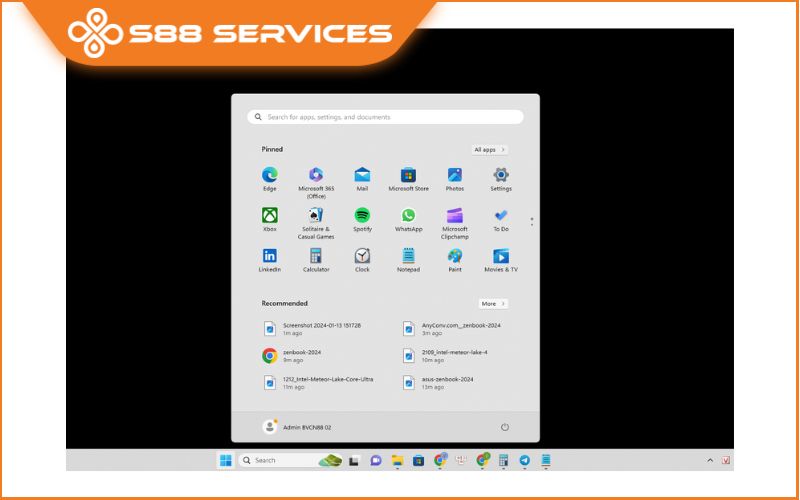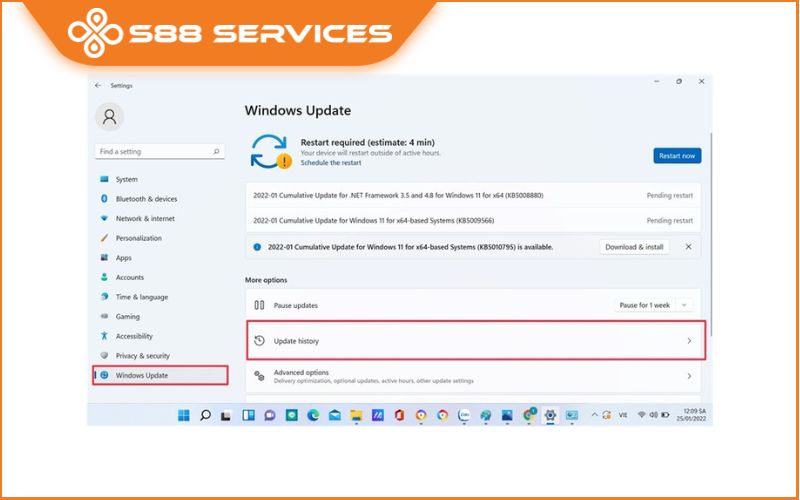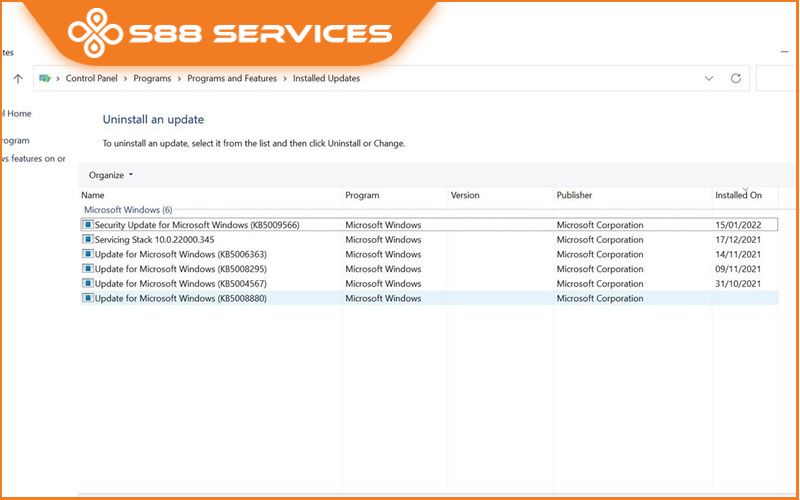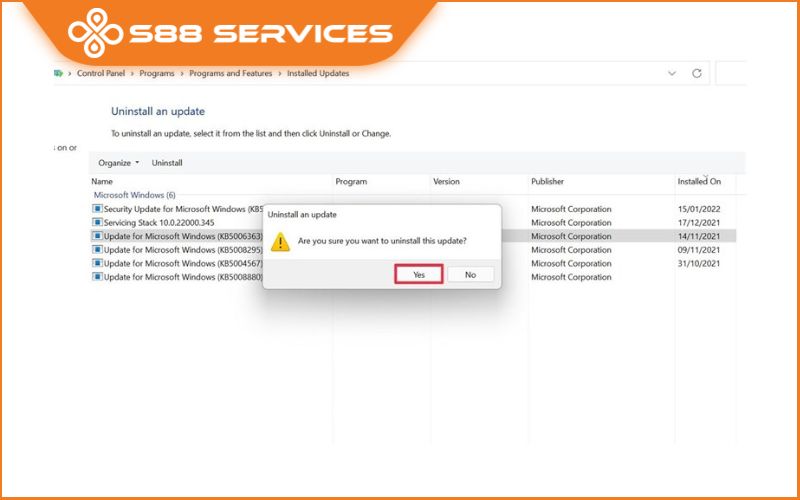Trong quá trình sử dụng sử dụng và cài Window 11, không ít người dùng gặp phải một số sự cố không mong muốn. Nhưng sẽ có một số sự cố mà bạn cũng có thể tự khôi phục bản cập nhật cũ và hoàn tác các thay đổi mà bản cập nhật mới đã thực hiện trên chiếc laptop hoặc PC của bạn. Ở bài viết này, mình sẽ hướng dẫn các bạn cách gỡ Win 11 và ứng dụng trên Windows 11 chỉ với vài thao tác đơn giản. Cùng theo dõi nhé! >>> Có thể bạn sẽ quan tâm đến dịch vụ cài Win - sửa laptop - sửa máy tính tại đây!

Cách gỡ ứng dụng trên Windows 11
Bước 1: Hãy mở Start Menu và chọn vào mục All apps ở góc trên bên phải.
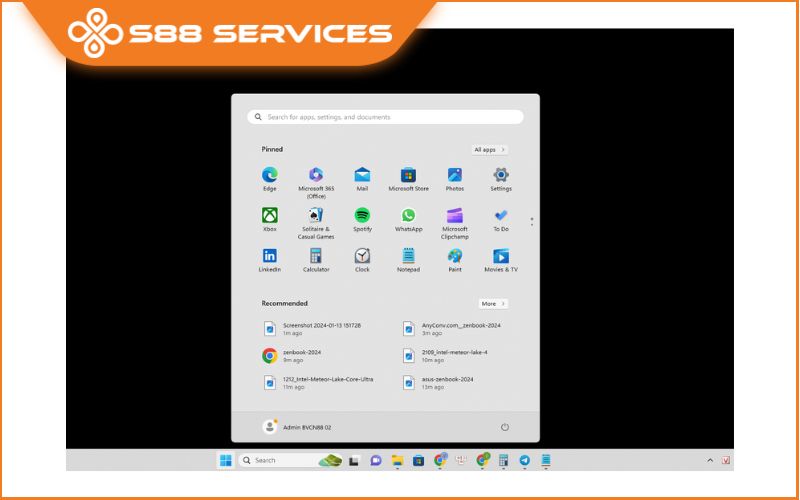
Bước 2: Sau đó hãy tìm đến ứng dụng mà bạn muốn gỡ và nhấn chuột phải chọn Uninstall.
Bước 3: Một cửa sổ xác nhận gỡ ứng dụng sẽ hiện lên, bạn hãy chọn Uninstall.
Lưu ý: Nếu ứng dụng của bạn là Win 32 thì sau khi chọn Uninstall, cửa sổ Control Panel sẽ mở đến trang Programs and Features. Bạn hãy tìm đến ứng dụng cần gỡ bỏ, nhấn chuột phải vào nó sau đó chọn Uninstall.
Cách gỡ ứng dụng bằng Setting
Bước 1: Nhấn tổ hợp phím Windows + I để mở Settings.
Bước 2: Sau khi đã mở Setting, bạn hãy chọn vào mục App sau đó chọn App & features. Nhấn vào dấu ba chấm trên ứng dụng và chọn Uninstall.
Cách gỡ cài đặt ứng dụng bằng Control Panel
Bước 1: Bạn hãy mở Control Panel ở thanh tìm kiếm trong cửa sổ Windows, sau đó chọn tại mục Program.
Bước 2: Tiếp đó, bạn hãy chọn vào mục Program and Features.
Bước 3: Tại cửa sổ Program and Features, bạn hãy tìm đến ứng dụng cần gỡ bỏ bằng cách nhấn chuột phải vào nó sau đó chọn Uninstall.
Xem thêm:
3+ cách cài Win 11 dễ như ăn bánh - ai cũng làm được!
Đừng vội cài đặt remote desktop win 10 mà chưa biết lợi ích và cách cài đặt nhé!
Ở đây có cách download Win 10 32bit chi tiết - nhanh nhất!

Cách gỡ Wind 11 với các bản cập nhật bằng Recovery
Bước 1: Nhấn Windows + I để mở Setting, sau đó bạn cũng vào System.
Bước 2: Trên cửa sổ System, các bạn chọn tiếp Recovery.
Bước 3: Tại mục Advanced Startup, bạn chọn Restart Now.
Bước 4: Hãy chọn Restart Now khi thấy hộp thoại nhắc với nội dung: We’ll Restart Your Device So Save Your Work.
Bước 5: Khi máy tính khởi động lại, bạn sẽ thấy màn hình Choose an Option.
Từ đây, bạn hãy chọn Troubleshoot -> Tiếp đó nhấn Advanced Options -> Chọn Uninstall Updates -> Và nhấn tiếp Uninstall Latest Feature Update.
Cuối cùng, bạn hãy nhấn vào Uninstall Feature Update và Windows 11 sẽ xóa bản cập nhật mới nhất được cài đặt trên máy tính của bạn!
Cách gỡ Win 11 với các bản cập nhật
Bước 1: Nhấn tổ hợp phím Windows + I để mở nhanh cửa sổ Settings -> chọn vào Windows Update. Tại đây, bạn chọn tiếp vào Update History.
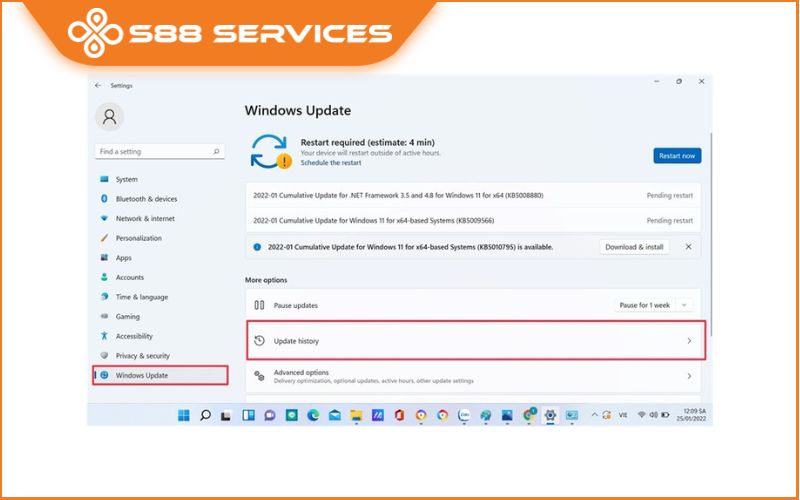
Bước 2: Kéo xuống và tìm đến Related Settings sau đó chọn vào Uninstall Updates.
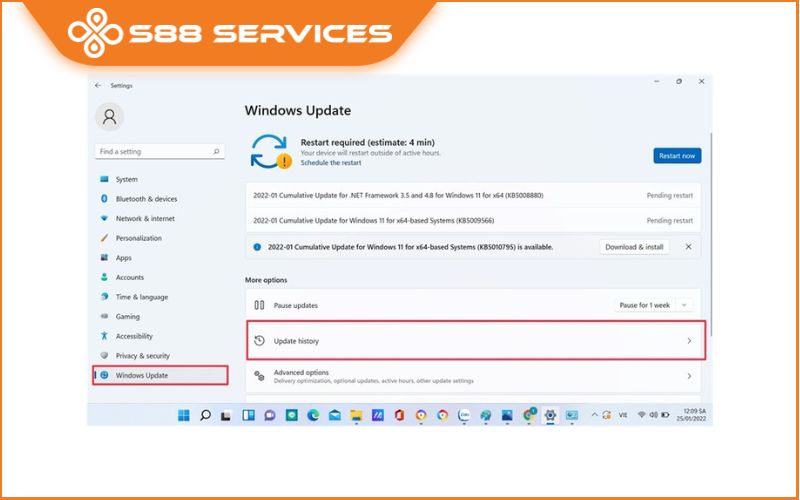
Bước 3: Danh sách các bản cập nhật trên PC sẽ được hiển thị, nhấp vào bản cập nhật mà bạn muốn xóa.
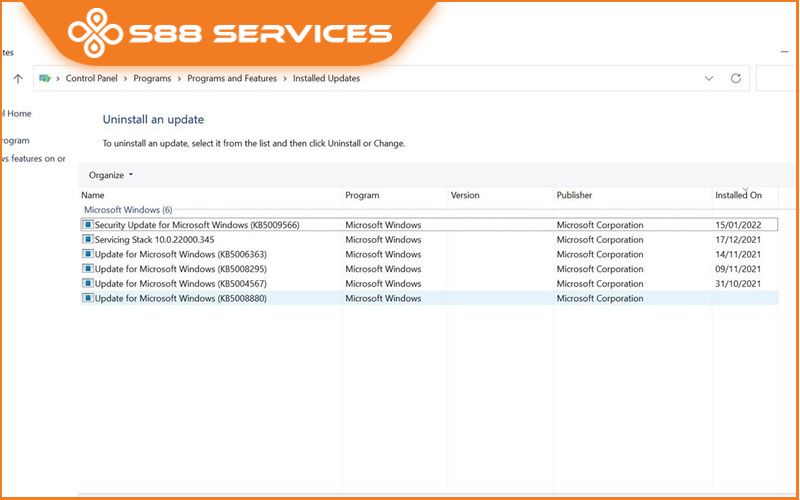
Bước 4: Lời nhắc Uninstall an Update sẽ xuất hiện, bạn nhấp vào Yes để xác nhận xóa bản cập nhật.
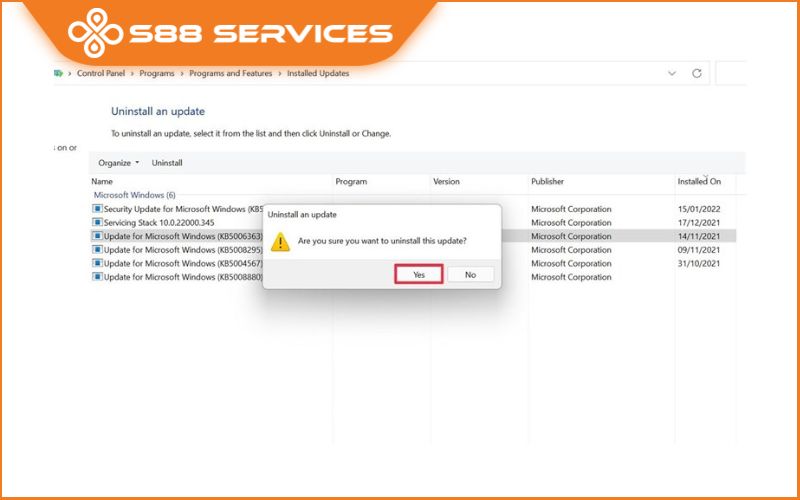
Nếu thấy bài viết hữu ích, bạn đừng quên chia sẻ với mọi người nhé. Và nếu có thêm bất kỳ thắc mắc nào trong quá trình thực hiện các cách gỡ Win 11, bạn hãy để lại bình luận bên dưới bài viết để được giải đáp nhé!

===================
S88 Services - Chuỗi trung tâm dịch vụ máy tính, laptop có hơn 10 năm kinh nghiệm, đi đầu trong lĩnh vực cung cấp các dịch vụ cần thiết để chăm sóc toàn diện cho các thiết bị công nghệ, bao gồm:
- Dịch vụ sửa chữa, bảo dưỡng máy tính, laptop
- Dịch vụ dán decal, skin làm đẹp cho laptop, điện thoại, máy ảnh,...
- Dịch vụ phân phối các linh kiện, phụ kiện điện tử chính hãng đến từ các thương hiệu lớn như Lenovo, Asus, Dell, Sony, Acer, Apple…
Hãy đến ngay với #S88Services - Hệ thống chăm sóc toàn diện laptop Số 1 Việt Nam!
--------------------------------
Hệ thống S88 Services:
✆ Liên hệ hotline - 0247.106.9999
✆ Nhắn tin: https://m.me/s88vn
✆ Website: http://s88.vn/
Địa chỉ:
✣ 40 Trần Đại Nghĩa - Hai Bà Trưng - Hà Nội (số máy lẻ 310)
✣ 164 Nguyễn Xiển - Thanh Xuân - Hà Nội (số máy lẻ 311)
✣ Số 9 đường Voi Phục (đường Huỳnh Thúc Kháng kéo dài, sau Bệnh viện GTVT) - Đống Đa - Hà Nội (số máy lẻ 312)
✣ 106 Hồ Tùng Mậu - Cầu Giấy - Hà Nội (số máy lẻ 313)
✣ 378 Phạm Văn Đồng - Từ Liêm - Hà Nội
✣ 166 Vạn Phúc - Hà Đông - Hà Nội